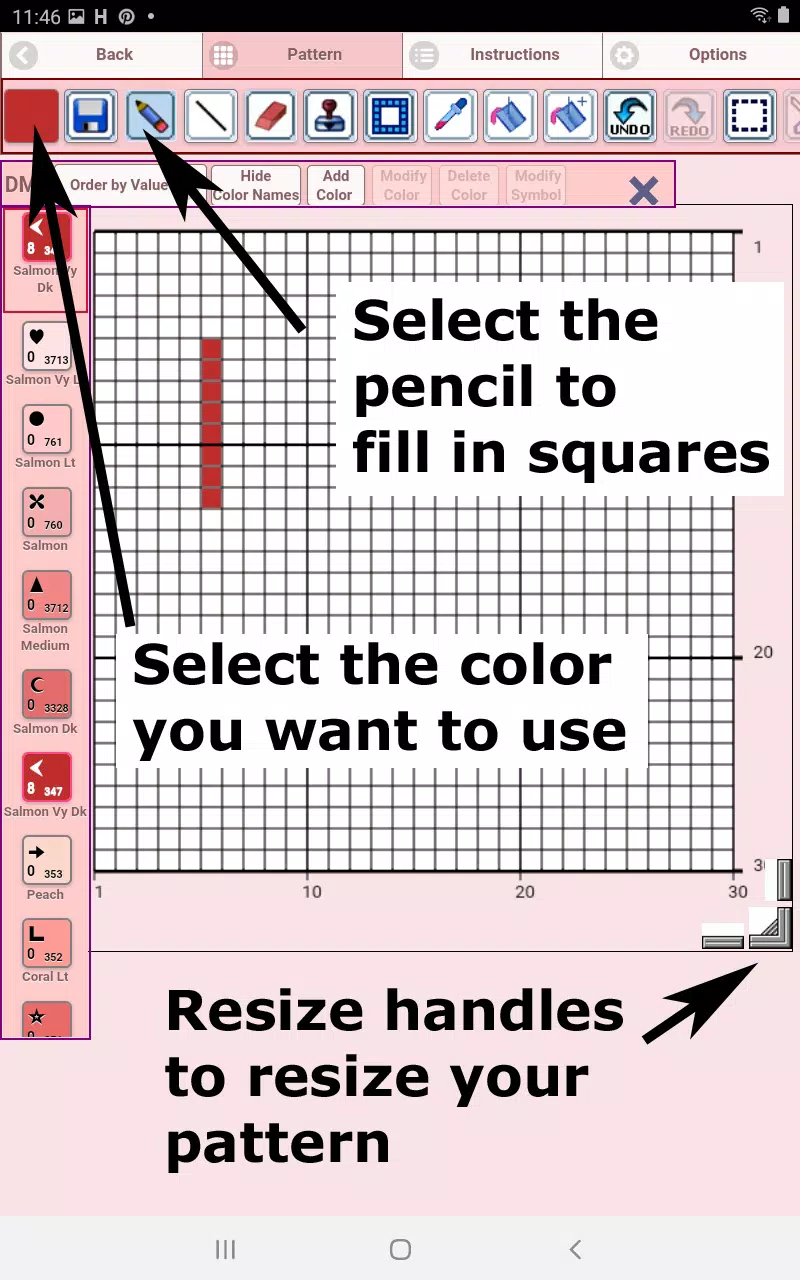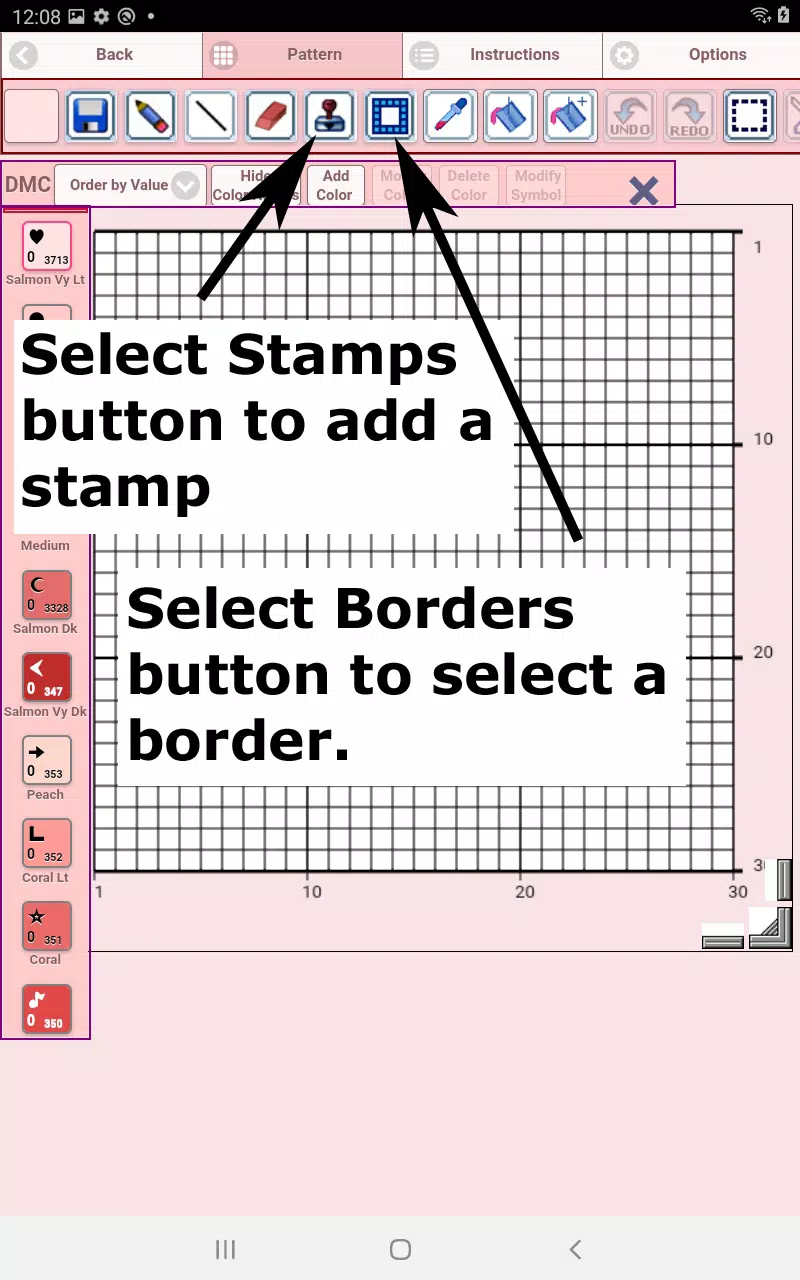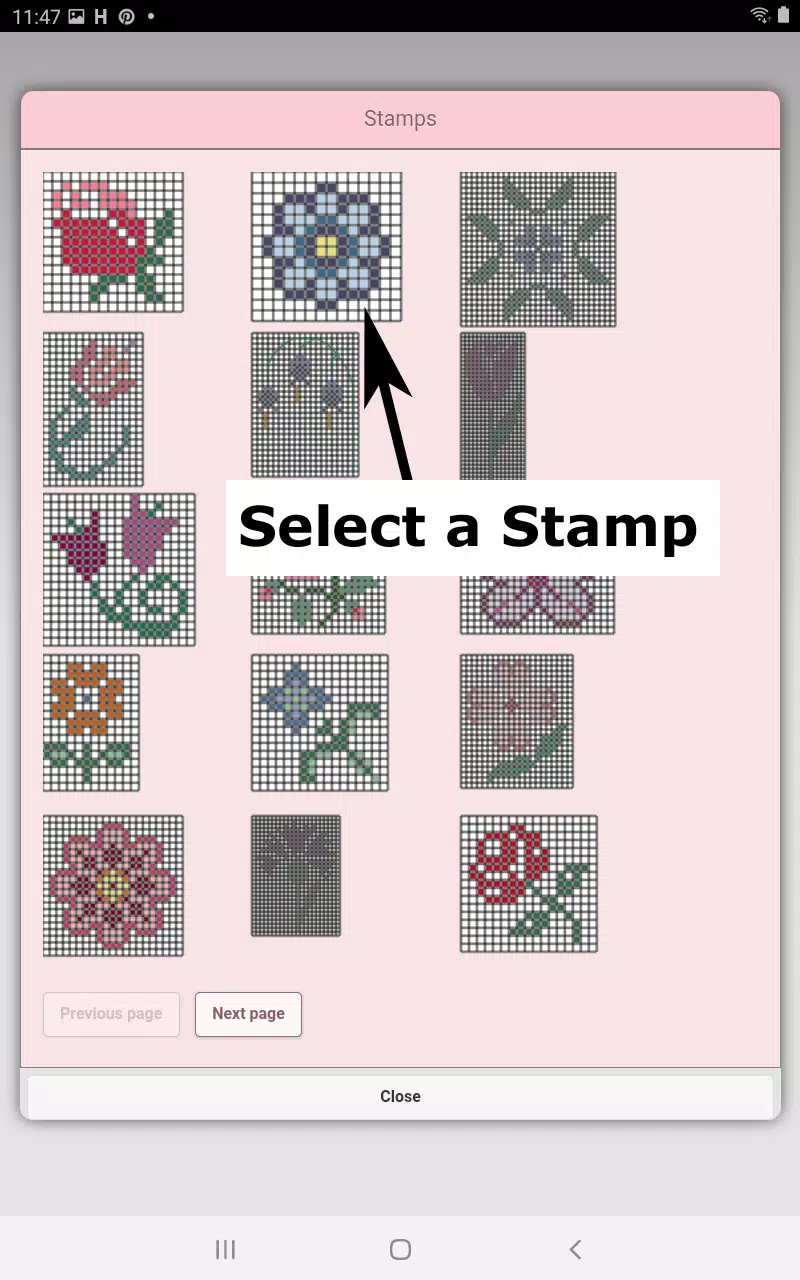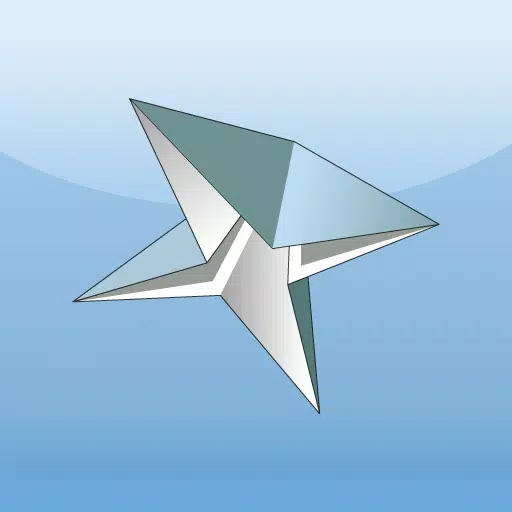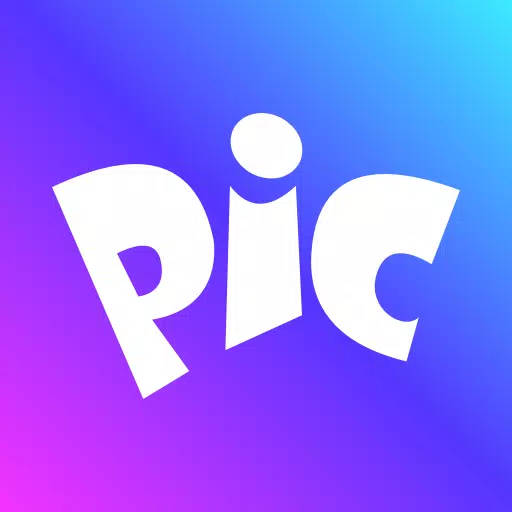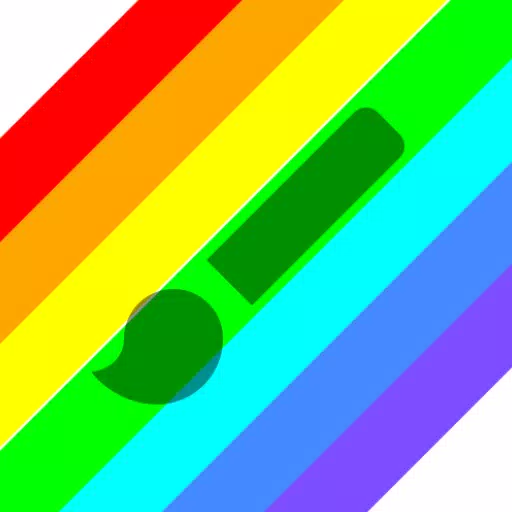Entwerfen Sie ganz einfach Ihre eigenen Kreuzstichmuster!
Wir stellen vor: Cross Stitch Pattern Creator – ein Werkzeug, mit dem Sie personalisierte Kreuzstichmuster erstellen können. Im kostenlosen Download sind vier Mustermuster enthalten; Die Aktivierung kostet 2,99 $. Aufgrund der Mustergröße wird ein Tablet empfohlen.
Erstellen Sie Ihr Meisterwerk:
Beginnen Sie mit der Auswahl der Schaltfläche „Kreuzstichmuster erstellen“. Der Editor wird geöffnet und ist bereit für Ihre kreative Eingabe. Füllen Sie Quadrate mit DMC-Zahnseidefarben – Sie können sogar Ihre eigenen benutzerdefinierten Farben hinzufügen!
Verwenden Sie den Bleistift, um Quadrate auszumalen, und den Radiergummi, um sie zu entfernen. Über 80 Stempel und Ränder stehen zur Verfeinerung Ihres Designs zur Verfügung.
Editor-Tool-Anleitung:
Die Schaltflächen der Symbolleiste bieten von links nach rechts die folgenden Funktionen:
- DMC-Zahnseide-Farbe:Wählen Sie Ihre Zahnseide-Farbe.
- Speichern:Speichern Sie Ihr Muster.
- Bleistift:Quadrate ausfüllen.
- Radiergummi:Ausgefüllte Quadrate und Rückstiche löschen.
- Rückstich:Rückstiche hinzufügen (zuerst Farbe auswählen).
- Rückstichbewegung: Ziehen Sie Rückstiche, um sie neu zu positionieren.
- Rückstich-Stichende verschieben: Passen Sie die Enden einzelner Rückstiche an.
- Stempel:Fügen Sie vorgefertigte Stempel hinzu.
- Ränder: Ränder hinzufügen (automatisch um das Muster wickeln).
- Pipette: Extrahieren Sie eine Farbe aus Ihrem vorhandenen Muster und fügen Sie sie hinzu.
- Bucket: Füllen Sie einen ausgewählten Bereich mit der aktuellen Farbe.
- Bucket: Ersetzen Sie eine Farbe durch die aktuelle Farbe.
- Rückgängigmachen:Machen Sie Ihre letzte Aktion rückgängig.
- Wiederholen:Eine rückgängig gemachte Aktion wiederholen.
- Auswahlfeld: Wählen Sie einen Bereich zum Ausschneiden, Kopieren, Drehen oder Spiegeln aus.
- Ausschneiden:Entfernen Sie einen ausgewählten Bereich.
- Kopieren:Kopieren Sie einen ausgewählten Bereich in die Zwischenablage.
- Einfügen: Einen kopierten Bereich einfügen (an die Position ziehen).
- Drehen:Dreht einen ausgewählten Bereich oder das gesamte Muster.
- Umdrehen (rechts/links, oben/unten):Umdrehen eines ausgewählten Bereichs oder des gesamten Musters.
- Zoom (vergrößert/verkleinert): Passen Sie die Vergrößerung des Musters an.
- Symbole: Zeigt farbcodierte Symbole für jede Zahnseidenfarbe an.
- Bild: Konvertieren Sie ein Bild von Ihrem Gerät in ein Muster.
- Soziale Medien:Teilen Sie Ihr Muster über soziale Medien.
- Größe der Balken ändern (unten rechts):Ändern Sie die Größe Ihres Musters.
- Optionseinstellungen: Passen Sie die Rasterfarbe, den Füllstil (durchgehend oder X) und die Sichtbarkeit des Zeilen-/Spaltenzählers an.
- Anleitungsseite: Sehen Sie sich die verwendeten DMC-Farben und fertigen Größen für verschiedene Aida-Stoffgrößen an.
- Seite „Fertiges Produkt“: Sehen Sie sich eine Vorschau Ihres fertigen Kreuzstichs an; Ändern Sie die Stofffarbe.